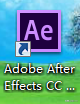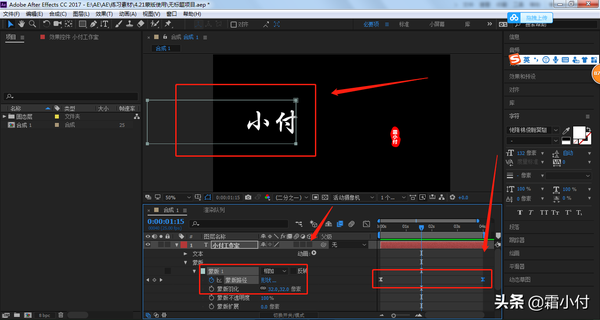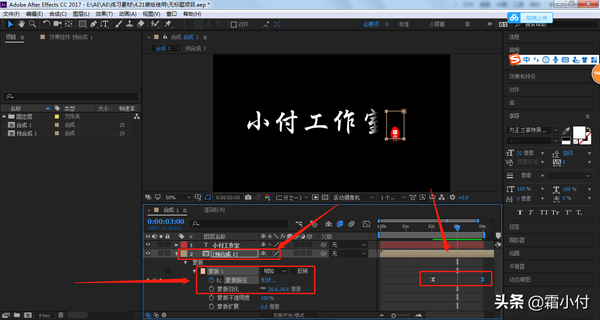ae的蒙版怎么用(ae里的蒙版怎么做)
效果图
AE中蒙版的使用和Pr还是有很多共同之处的,只要学了AE的蒙版,在Pr里熟悉下,就能很好的使用了
教程
1、
- 首先打开我们的AE
2、
- 新建一个合成,1080*660px,持续时间5秒,黑色画布(PS:其实这里的大小可以随便创建的,不影响后面的操作)
3、
- 右键时间线,新建-纯色,我们选择黑色
- 然后点击横排文字工具,在画布上打出我们需要的字体
4、
- 我们再右键时间线新建一个纯色,颜色为红色
- 然后点击红色图层,我们找到钢笔工具,直接在画布上勾出印章的图案,这就是蒙版的其中一个作用
- 在印章上写出我们需要的文字(PS:这里我要吐槽一下,我用的是2017版本,AE有些字体会不兼容,虽然会出来,但一直会弹出一个窗口就是AE错误:CT.....英文,我真的无语了,最后没有办法,我只能用丑一点的字体,不匹配印章的给你们看下)
5、
- 点击小付工作室这个图层,我们用矩形工具在上面画一个矩形
- 这个矩形就是蒙版了(PS:一定要点击图层,再画矩形)
- 点开图层-蒙版-蒙版路径
- 我们再0秒的时候打上关键帧
- 并将矩形蒙版移出文字外
- 再将时间线移到4秒
- 我们将矩形蒙版拉回,显示出所有文字
- 这里我们将蒙版的羽化值拉大点,看起来不那么生硬
- 在将关键帧调成缓动效果
6、
- 我们将红色图层和霜小付这个文字图层先预合成(快捷键:ctrl shift c)
- 然后点击预合成的图层,用上述方法制作蒙版
- 我们将时间线移动到2秒
- 将矩形移出文字外,打上关键帧
- 在将时间线移动到4秒,显示出所有文字
- 并将蒙版羽化值拉大点
- 添加一个缓动效果
7、
- 这样我们的蒙版应用就做好了
- 最后我就用插件添加点效果(PS:这个插件我就暂时不说教程了,这个有点复杂,这篇文章主要说的是蒙版)
结语:你们不知道我最后为了调这个烟雾和火星效果,经历了什么,太恐怖了,受伤了,真的受伤了,贼难受。
赞 (0)